Przekierowanie spidersearchshop.com (Mac)
Wirus MacZnany również jako: Porywacz przeglądarki SpiderSearchShop
Otrzymaj bezpłatne skanowanie i sprawdź, czy twój komputer jest zainfekowany.
USUŃ TO TERAZAby korzystać z w pełni funkcjonalnego produktu, musisz kupić licencję na Combo Cleaner. Dostępny jest 7-dniowy bezpłatny okres próbny. Combo Cleaner jest własnością i jest zarządzane przez RCS LT, spółkę macierzystą PCRisk.
Jak usunąć porywacza przeglądarki spidersearchshop.com z Mac?
Czym jest spidersearchshop.com?
spidersearchshop.com (znana również jako feed.spidersearchshop.com) to kolejna fałszywa wyszukiwarka internetowa podobna do search.search-bee.com, search.searchtheuniverses.com i search.searchmecenter.com. Oferując ulepszone wyniki wyszukiwania, spidersearchshop.com stwarza wrażenie bycia uzasadnioną i użyteczną. Warto jednak wspomnieć, że programiści promują ją za pomocą porywacza przeglądarki o nazwie SpiderSearchShop. Ponadto, zarówno spidersearchshop.com, jak i SpiderSearchShop są zaprojektowane do zapisywania informacji o zwyczajach przeglądania Internetu przez użytkownika.
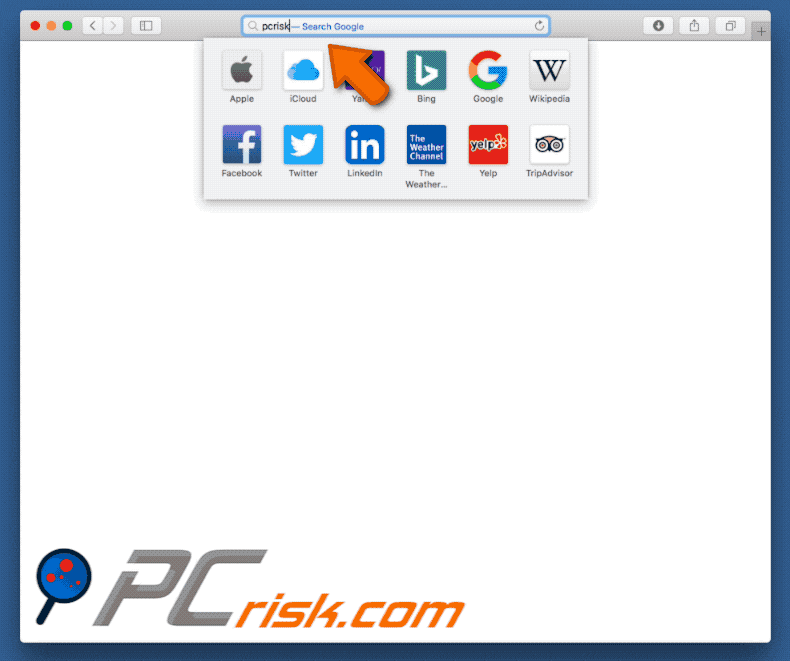
SpiderSearchShop zwykle atakuje Safari, Mozilla Firefox i Google Chrome. Natychmiast po infiltracji SpiderSearchShop przypisuje opcje przeglądarki (adresu URL nowej karty, domyślnej wyszukiwarki, strony domowej) do spidersearchshop.com. Te zmiany nie są znaczące, ale użytkownicy nie mogą ich przywrócić. Wyniki badań pokazują, że SpiderSearchShop została zaprojektowana do ponownego przypisywania tych ustawień za każdym razem, gdy ktoś próbuje zmienić. Dlatego tak długo, jak SpiderSearchShop jest obecna w systemie, przywrócenie przeglądarek do ich poprzedniego stanu jest niemożliwe. Użytkownicy są zmuszeni odwiedzać witrynę spidersearchshop.com za każdym razem, gdy przeszukują sieć za pośrednictwem paska adresu URL lub po prostu otwierają nową kartę przeglądania. W rezultacie jakość przeglądania sieci znacznie spada. Pamiętaj, że po wprowadzeniu zapytania wyszukiwania użytkownicy są przekierowywani do search.yahoo.com. Innymi słowy, użytkownicy kończą wyszukiwanie w Internecie za pośrednictwem Yahoo - legalnej wyszukiwarki internetowej, co sprawia, że spidersearchshop.com jest zupełnie niepotrzebna. Kolejnym ważnym problemem jest śledzenie informacji. Wyniki badań pokazują, że spidersearchshop.com i SpiderSearchShop stale zapisują adresy IP, odwiedzane adresy URL, przeglądane strony, wprowadzone zapytania i inne podobne informacje. Zebrane dane zazwyczaj zawierają dane osobowe, a jakby tego było mało, programiści udostępniają je stronom trzecim (potencjalnie cyberprzestępcom). Osoby te generują przychody poprzez niewłaściwe wykorzystanie otrzymanych informacji. Dlatego śledzenie informacji może prowadzić do poważnych problemów prywatności, a nawet kradzieży tożsamości. W przypadku przekierowania do spidersearchshop.com użytkownicy powinni natychmiast wyeliminować porywacza przeglądarki SpiderSearchShop i nigdy więcej nie wracać do tej witryny.
| Nazwa | Porywacz przeglądarki SpiderSearchShop |
| Typ zagrożenia | Malware Mac, wirus Mac |
| Objawy | Twój komputer Mac stał się wolniejszy niż normalnie, widzisz niechciane reklamy pop-up, jesteś przekierowywany do podstępnych witryn. |
| Metody dystrybucji | Zwodnicze reklamy pop-up, instalatory bezpłatnego oprogramowania (sprzedaż wiązana), fałszywe instalatory flash player, pobrania plików torrent. |
| Zniszczenie | Śledzenie przeglądania Internetu (potencjalne problemy prywatności), wyświetlanie niechcianych reklam, przekierowania na podejrzane witryny, utrata prywatnych informacji. |
| Usuwanie |
Aby usunąć możliwe infekcje malware, przeskanuj komputer profesjonalnym oprogramowaniem antywirusowym. Nasi analitycy bezpieczeństwa zalecają korzystanie z Combo Cleaner. Pobierz Combo CleanerBezpłatny skaner sprawdza, czy twój komputer jest zainfekowany. Aby korzystać z w pełni funkcjonalnego produktu, musisz kupić licencję na Combo Cleaner. Dostępny jest 7-dniowy bezpłatny okres próbny. Combo Cleaner jest własnością i jest zarządzane przez RCS LT, spółkę macierzystą PCRisk. |
Istnieją dziesiątki fałszywych wyszukiwarek internetowych, z których wszystkie są praktycznie identyczne (np. search.buildupstage.com, search.zaztov.com itd). Oferując różne „użyteczne funkcje" (ulepszone wyniki wyszukiwania, lokalną prognozę pogody, najnowsze wiadomości na całym świecie, skróty do popularnych stron internetowych itp.) fałszywe wyszukiwarki sprawiają wrażenie bycia uzasadnionymi i użytecznymi. Jednak ich prawdziwym i jedynym celem jest generowanie przychodów dla programistów. Z tego powodu fałszywe wyszukiwarki nie przynoszą prawdziwej wartości dla zwykłych użytkowników. Zamiast tego powodują niechciane przekierowania i zbierają poufne informacje. Ponadto, niektóre fałszywe wyszukiwarki generują fałszywe wyniki i/lub natrętne reklamy, które zazwyczaj prowadzą do nierzetelnych (potencjalnie szkodliwych) witryn. Oznacza to, że korzystanie z fałszywych wyszukiwarek internetowych może prowadzić do różnych infekcji komputerowych.
Jak spidersearchshop.com zainstalowała się na moim komputerze?
SpiderSearchShop ma oficjalną stronę do pobrania. Jednak z powodu braku wiedzy i nieostrożnego zachowania, ta potencjalnie niechciana aplikacja (PUA) często infiltruje system bez pytania o zgodę. Programiści dystrybuują porywacza przeglądarki SpiderSearchShop za pomocą zwodniczej metody marketingowej o nazwie „sprzedaż wiązana", a także natrętnych reklam. "Sprzedaż wiązana" to w zasadzie potajemna instalacja aplikacji firm trzecich wraz z regularnymi. Programiści nie są na tyle uczciwi, aby odpowiednio ujawnić instalację „powiązanych" aplikacji. Z tego powodu celowo ukrywają je za „Niestandardowymi"/"Zaawansowanymi" ustawieniami (lub innymi sekcjami) procesów pobierania/instalacji. Tymczasem natrętne reklamy przekierowują użytkowników do złośliwych stron i/lub uruchamiają skrypty, które pobierają i instalują złośliwe oprogramowanie. Problem polega na tym, że użytkownicy często nieostrożnie pomijają etapy pobierania/instalacji i klikają różne reklamy - zachowania, które często prowadzą do przypadkowej instalacji PUA, takich jak SpiderSearchShop.
Jak uniknąć instalacji potencjalnie niechcianych aplikacji?
Ważne jest, aby zdać sobie sprawę, że brak wiedzy i nieostrożne zachowanie są głównymi przyczynami infekcji komputerowych. Ostrożność jest kluczem do jej bezpieczeństwa, dlatego należy pilnie zwracać uwagę podczas przeglądania Internetu i pobierania/instalowania oprogramowania. Zawsze pamiętaj, że natrętne reklamy zazwyczaj wyglądają zupełnie poprawnie. Jednak po kliknięciu ujawniają się poprzez przekierowywanie do podejrzanych witryn (z hazardem, randkami dla dorosłych, pornografią itd. Reklamy te są zazwyczaj generowane przez programy typu adware. Dlatego w przypadku podejrzanych przekierowań użytkownicy powinni natychmiast usunąć wszystkie podejrzane aplikacje i wtyczki do przeglądarek Ponadto użytkownicy powinni zawsze upewnić się, że wybierają „Niestandardowe"/"Zaawansowane" ustawienia i uważnie analizują każde okno dialogowe pobierania/instalacji. Użytkownicy muszą zrezygnować z dodatkowych programów i odrzucić wszystkie oferty, aby je pobrać/zainstalować. Zalecamy pobieranie programów wyłącznie z oficjalnych źródeł, za pomocą bezpośrednich linków do pobierania. Deweloperzy zarabiają na zewnętrznych programach do pobierania/instalatorach poprzez „sprzedaż wiązaną" aplikacji firm trzecich. Dlatego też nigdy nie należy używać takich narzędzi. Jeśli twój komputer jest już zainfekowany porywaczem przeglądarki zalecamy wykonanie skanowania za pomocą Combo Cleaner Antivirus dla Windows, aby je automatycznie wyeliminować.
Ustawienia instalatora porywacza przeglądarki SpiderSearchShop:
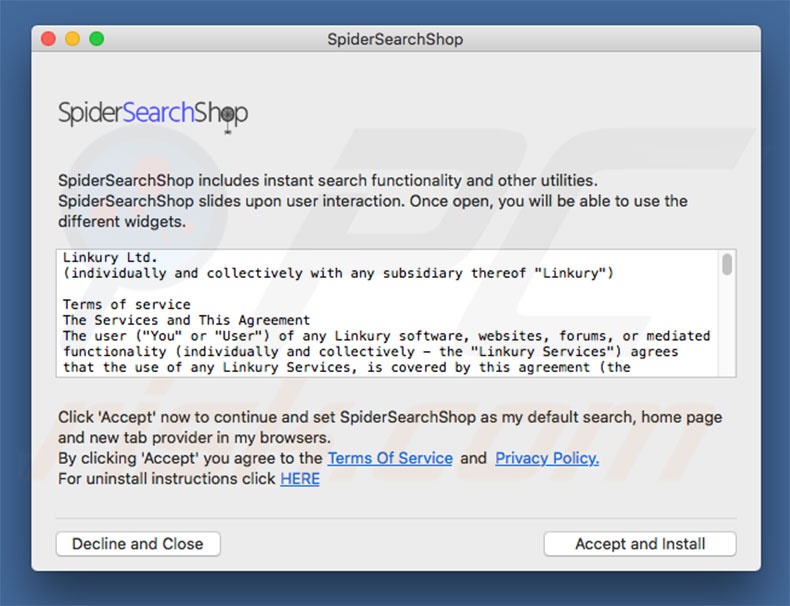
Porywacz przeglądarki SpiderSearchShop w przeglądarce Safari:
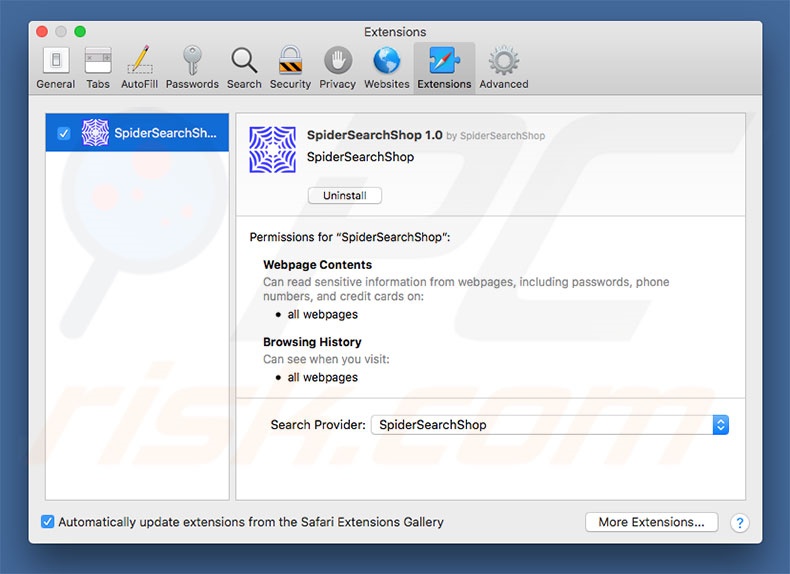
Witryna promująca SpiderSearchShop:
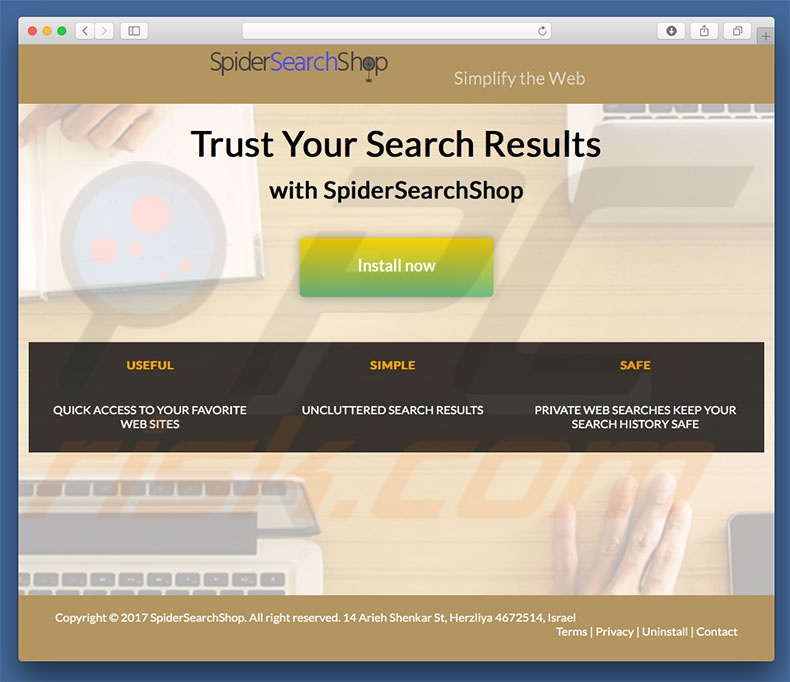
Natychmiastowe automatyczne usunięcie malware:
Ręczne usuwanie zagrożenia może być długim i skomplikowanym procesem, który wymaga zaawansowanych umiejętności obsługi komputera. Combo Cleaner to profesjonalne narzędzie do automatycznego usuwania malware, które jest zalecane do pozbycia się złośliwego oprogramowania. Pobierz je, klikając poniższy przycisk:
POBIERZ Combo CleanerPobierając jakiekolwiek oprogramowanie wyszczególnione na tej stronie zgadzasz się z naszą Polityką prywatności oraz Regulaminem. Aby korzystać z w pełni funkcjonalnego produktu, musisz kupić licencję na Combo Cleaner. Dostępny jest 7-dniowy bezpłatny okres próbny. Combo Cleaner jest własnością i jest zarządzane przez RCS LT, spółkę macierzystą PCRisk.
Szybkie menu:
- Czym jest spidersearchshop.com?
- KROK 1. Usuwanie plików i folderów powiązanych ze spidersearchshop.com z OSX.
- KROK 2. Usuwanie przekierowania spidersearchshop.com z Safari.
- KROK 3. Usuwanie porywacza przeglądarki spidersearchshop.com z Google Chrome.
- KROK 4. Usuwanie strony domowej i domyślnej wyszukiwarki spidersearchshop.com z Mozilla Firefox.
Film pokazujący, jak usunąć adware i porywaczy przeglądarki z komputera Mac:
Usuwanie przekierowania spidersearchshop.com:
Usuwanie potencjalnie niechcianych aplikacji powiązanych z spidersearchshop.com z twojego folderu "Aplikacje":

Kliknij ikonę Finder. W oknie Finder wybierz “Aplikacje”. W folderze aplikacji poszukaj “MPlayerX”, “NicePlayer” lub innych podejrzanych aplikacji i przenieś je do Kosza. Po usunięciu potencjalnie niechcianych aplikacji, które powodują reklamy internetowe, przeskanuj swój Mac pod kątem wszelkich pozostałych niepożądanych składników.
POBIERZ narzędzie do usuwania złośliwego oprogramowania
Combo Cleaner sprawdza, czy twój komputer został zainfekowany. Aby korzystać z w pełni funkcjonalnego produktu, musisz kupić licencję na Combo Cleaner. Dostępny jest 7-dniowy bezpłatny okres próbny. Combo Cleaner jest własnością i jest zarządzane przez RCS LT, spółkę macierzystą PCRisk.
Usuwanie plików i folderów powiązanych z porywacz przeglądarki spidersearchshop:

Kliknij ikonę Finder na pasku menu, wybierz Idź i kliknij Idź do Folderu...
 Poszukaj plików wygenerowanych przez adware w folderze /Library/LaunchAgents:
Poszukaj plików wygenerowanych przez adware w folderze /Library/LaunchAgents:

W pasku Przejdź do Folderu... wpisz: /Library/LaunchAgents
 W folderze "LaunchAgents" poszukaj wszelkich ostatnio dodanych i podejrzanych plików oraz przenieś je do Kosza. Przykłady plików wygenerowanych przez adware - "installmac.AppRemoval.plist", "myppes.download.plist", "mykotlerino.ltvbit.plist", "kuklorest.update.plist" itd. Adware powszechnie instaluje wiele plików z tym samym rozszerzeniem.
W folderze "LaunchAgents" poszukaj wszelkich ostatnio dodanych i podejrzanych plików oraz przenieś je do Kosza. Przykłady plików wygenerowanych przez adware - "installmac.AppRemoval.plist", "myppes.download.plist", "mykotlerino.ltvbit.plist", "kuklorest.update.plist" itd. Adware powszechnie instaluje wiele plików z tym samym rozszerzeniem.
 Poszukaj plików wygenerowanych przez adware w folderze /Library/Application Support:
Poszukaj plików wygenerowanych przez adware w folderze /Library/Application Support:

W pasku Przejdź do Folderu... i wpisz: /Library/Application Support
 W folderze "Application Support" sprawdź wszelkie ostatnio dodane i podejrzane foldery. Przykładowo "MplayerX" lub "NicePlayer" oraz przenieś te foldery do Kosza.
W folderze "Application Support" sprawdź wszelkie ostatnio dodane i podejrzane foldery. Przykładowo "MplayerX" lub "NicePlayer" oraz przenieś te foldery do Kosza.
 Poszukaj plików wygenerowanych przez adware w folderze ~/Library/LaunchAgents:
Poszukaj plików wygenerowanych przez adware w folderze ~/Library/LaunchAgents:

W pasku Przejdź do Folderu... i wpisz: ~/Library/LaunchAgents

W folderze "LaunchAgents" poszukaj wszelkich ostatnio dodanych i podejrzanych plików oraz przenieś je do Kosza. Przykłady plików wygenerowanych przez adware - "installmac.AppRemoval.plist", "myppes.download.plist", "mykotlerino.ltvbit.plist", "kuklorest.update.plist itp. Adware powszechnie instaluje szereg plików z tym samym rozszerzeniem.
 Poszukaj plików wygenerowanych przez adware w folderze /Library/LaunchDaemons:
Poszukaj plików wygenerowanych przez adware w folderze /Library/LaunchDaemons:
 W pasku Przejdź do Folderu... i wpisz: /Library/LaunchDaemons
W pasku Przejdź do Folderu... i wpisz: /Library/LaunchDaemons
 W folderze "LaunchDaemons" poszukaj wszelkich podejrzanych plików. Przykładowo: "com.aoudad.net-preferences.plist", "com.myppes.net-preferences.plist", "com.kuklorest.net-preferences.plist", "com.avickUpd.plist" itp. oraz przenieś je do Kosza.
W folderze "LaunchDaemons" poszukaj wszelkich podejrzanych plików. Przykładowo: "com.aoudad.net-preferences.plist", "com.myppes.net-preferences.plist", "com.kuklorest.net-preferences.plist", "com.avickUpd.plist" itp. oraz przenieś je do Kosza.
 Przeskanuj swój Mac za pomocą Combo Cleaner:
Przeskanuj swój Mac za pomocą Combo Cleaner:
Jeśli wykonałeś wszystkie kroki we właściwej kolejności, twój Mac powinien być wolny od infekcji. Aby mieć pewność, że twój system nie jest zainfekowany, uruchom skanowanie przy użyciu programu Combo Cleaner Antivirus. Pobierz GO TUTAJ. Po pobraniu pliku kliknij dwukrotnie instalator combocleaner.dmg, w otwartym oknie przeciągnij i upuść ikonę Combo Cleaner na górze ikony aplikacji. Teraz otwórz starter i kliknij ikonę Combo Cleaner. Poczekaj, aż Combo Cleaner zaktualizuje bazę definicji wirusów i kliknij przycisk "Start Combo Scan" (Uruchom skanowanie Combo).

Combo Cleaner skanuje twój komputer Mac w poszukiwaniu infekcji malware. Jeśli skanowanie antywirusowe wyświetla "nie znaleziono żadnych zagrożeń" - oznacza to, że możesz kontynuować korzystanie z przewodnika usuwania. W przeciwnym razie, przed kontynuowaniem zaleca się usunięcie wszystkich wykrytych infekcji.

Po usunięciu plików i folderów wygenerowanych przez adware, kontynuuj w celu usunięcia złośliwych rozszerzeń ze swoich przeglądarek internetowych.
Usuwanie strony domowej i domyślnej wyszukiwarki porywacz przeglądarki spidersearchshop z przeglądarek internetowych:
 Usuwanie złośliwych rozszerzeń z Safari:
Usuwanie złośliwych rozszerzeń z Safari:
Usuwanie rozszerzeń powiązanych z porywacz przeglądarki spidersearchshop z Safari:

Otwórz przeglądarkę Safari. Z paska menu wybierz "Safari" i kliknij "Preferencje...".

W oknie preferencji wybierz "Rozszerzenia" i poszukaj wszelkich ostatnio zainstalowanych oraz podejrzanych rozszerzeń. Po ich znalezieniu kliknij przycisk "Odinstaluj" obok każdego z nich. Pamiętaj, że możesz bezpiecznie odinstalować wszystkie rozszerzenia ze swojej przeglądarki Safari – żadne z nich nie jest istotne dla jej normalnego funkcjonowania.
Zmiana twojej strony domowej:

W oknie "Preferencje" wybierz zakładkę "Ogólne". Aby ustawić URL swojej preferowanej strony domowej (na przykład: www.google.com) wpisz go w polu Strony domowej. Możesz również kliknąć przycisk "Ustaw obecną stronę", jeśli chcesz ustawić obecnie odwiedzaną stronę jako swoją stronę domową.
Zmiana twojej domyślnej wyszukiwarki:

W oknie "Preferencje" wybierz zakładkę "Szukaj". Tutaj znajdziesz rozwijane menu nazwane "Wyszukiwarka:" po prostu wybierz swoją preferowaną wyszukiwarkę z rozwijanej listy.
- Jeśli w dalszym ciągu masz problemy z niechcianymi przekierowaniami przeglądarki oraz niechcianymi reklamami - Przywróć Safari.
 Usuwanie złośliwych wtyczek z Mozilla Firefox:
Usuwanie złośliwych wtyczek z Mozilla Firefox:
Usuwanie dodatków powiązanych z porywacz przeglądarki spidersearchshop z Mozilla Firefox:

Otwórz przeglądarkę Mozilla Firefox. W prawym górnym rogu ekranu kliknij przycisk "Otwórz Menu" (trzy linie poziome). W otwartym menu wybierz "Dodatki".

Wybierz zakładkę "Rozszerzenia" i poszukaj ostatnio zainstalowanych oraz podejrzanych dodatków. Po znalezieniu kliknij przycisk "Usuń" obok każdego z nich. Zauważ, że możesz bezpiecznie odinstalować wszystkie rozszerzenia z przeglądarki Mozilla Firefox – żadne z nich nie ma znaczącego wpływu na jej normalne działanie.
Zmiana twojej strony domowej:

Aby zmienić swoją stronę domową kliknij przycisk "Otwórz Menu" (trzy linie poziome) i wybierz "Preferencje" z rozwijanego menu. Aby ustawić twoją stronę domową, wpisz URL preferowanej strony (przykładowo: www.google.com) w polu Strona domowa.
Zmiana domyślnej wyszukiwarki:

W pasku adresu URL wpisz "about:config" i kliknij przycisk "Będę ostrożny, obiecuję!".

W polu „Szukaj:" wpisz nazwę porywacza przeglądarki. Kliknij prawym przyciskiem znalezione preferencje oraz kliknij "Przywróć" z rozwijanego menu.
- Jeśli nadal doświadczasz problemów z przekierowaniami przeglądarki oraz niechcianymi reklamami - Przywróć Mozilla Firefox.
 Usuwanie złośliwych rozszerzeń z Google Chrome:
Usuwanie złośliwych rozszerzeń z Google Chrome:
Usuwanie dodatków powiązanych z porywacz przeglądarki spidersearchshop z Google Chrome:

Otwórz Google Chrome i kliknij przycisk "Menu Chrome" (trzy linie poziome) zlokalizowany w prawym górnym rogu okna przeglądarki. Z rozwijanego menu wybierz "Więcej narzędzi" oraz wybierz "Rozszerzenia".

W oknie "Rozszerzenia" poszukaj wszelkich ostatnio zainstalowanych i podejrzanych dodatków. Po znalezieniu kliknij przycisk "Kosz" obok każdego z nich. Zauważ, że możesz bezpiecznie odinstalować wszystkie rozszerzenia z przeglądarki Google Chrome – żadne z nich nie ma znaczącego wpływu na jej normalne działanie.
Zmiana twojej strony domowej:

Kliknij przycisk "Menu Chrome" (trzy linie poziome) i wybierz "Ustawienia". W sekcji "Podczas uruchamiania" kliknij link "Ustaw strony" obok opcji "Otwórz konkretną stronę lub zestaw stron". Usuń URL porywacza przeglądarki (na przykład trovi.com) i wprowadź URL swojej preferowanej strony (na przykład, google.com).
Zmiana twojej domyślnej wyszukiwarki:

Kliknij przycisk "Menu Chrome" (trzy linie poziome) i wybierz "Ustawienia". W sekcji "Szukaj" kliknij przycisk "Zarządzaj wyszukiwarkami...". W otwartym oknie usuń niechcianą wyszukiwarkę klikając znajdujący się obok niej przycisk "X". Wybierz swoją preferowaną wyszukiwarkę z listy i kliknij znajdujący się obok niej przycisk "Ustaw jako domyślną".
- Jeśli nadal doświadczasz problemów z przekierowaniami przeglądarki oraz niechcianymi reklamami - Przywróć Google Chrome.
Udostępnij:

Tomas Meskauskas
Ekspert ds. bezpieczeństwa, profesjonalny analityk złośliwego oprogramowania
Jestem pasjonatem bezpieczeństwa komputerowego i technologii. Posiadam ponad 10-letnie doświadczenie w różnych firmach zajmujących się rozwiązywaniem problemów technicznych i bezpieczeństwem Internetu. Od 2010 roku pracuję jako autor i redaktor Pcrisk. Śledź mnie na Twitter i LinkedIn, aby być na bieżąco z najnowszymi zagrożeniami bezpieczeństwa online.
Portal bezpieczeństwa PCrisk jest prowadzony przez firmę RCS LT.
Połączone siły badaczy bezpieczeństwa pomagają edukować użytkowników komputerów na temat najnowszych zagrożeń bezpieczeństwa w Internecie. Więcej informacji o firmie RCS LT.
Nasze poradniki usuwania malware są bezpłatne. Jednak, jeśli chciałbyś nas wspomóc, prosimy o przesłanie nam dotacji.
Przekaż darowiznęPortal bezpieczeństwa PCrisk jest prowadzony przez firmę RCS LT.
Połączone siły badaczy bezpieczeństwa pomagają edukować użytkowników komputerów na temat najnowszych zagrożeń bezpieczeństwa w Internecie. Więcej informacji o firmie RCS LT.
Nasze poradniki usuwania malware są bezpłatne. Jednak, jeśli chciałbyś nas wspomóc, prosimy o przesłanie nam dotacji.
Przekaż darowiznę
▼ Pokaż dyskusję